Otázka
Problém: Jak opravit zmrazený hlavní panel ve Windows 10?
Všechny ikony na hlavním panelu nereagují. Nemohu otevřít vyhledávání, nastavení zvuku, baterii, kalendář a další věci, které jsou normálně dostupné hlavní panel. V poslední době jsem nenainstaloval žádné aktualizace. Mohl bys mi prosím pomoct?
Vyřešená odpověď
Hlavní panel v operačním systému Windows umožňuje lidem přístup k aplikacím a funkcím, jako je Vyhledávání, Aplikace, Baterie, Reproduktory, Jazyk, Kalendář a tak dále. Obsah hlavního panelu závisí na verzi OS a na jeho přizpůsobení. Pokud jde o Windows 10, společnost Microsoft vynaložila velké úsilí na zlepšení estetických a funkčních vlastností hlavního panelu, což vedlo ke vzniku Cortany, funkce Zobrazení úloh, Centra norifikace a tak dále.
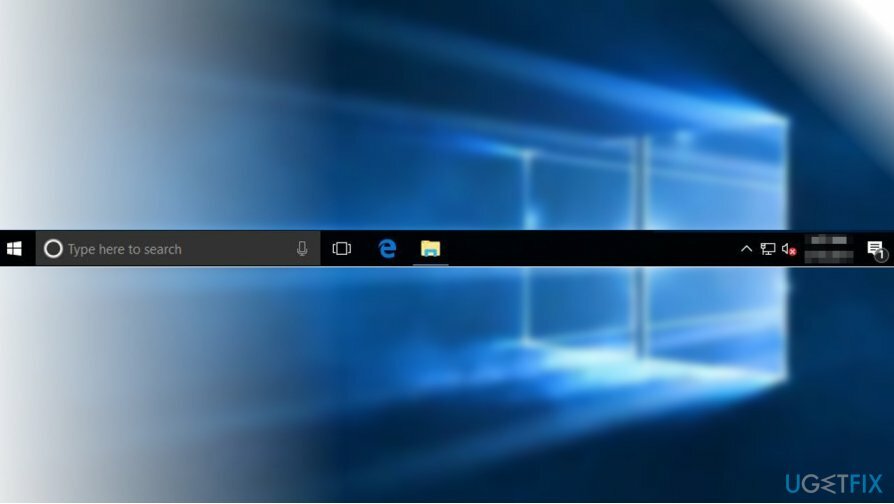
Navzdory mnoha vylepšením na hlavním panelu často naráží na chyby a způsobuje lidem mnoho problémů tím, že je prostě nečinný a nereaguje. Existuje mnoho důvodů, proč hlavní panel systému Windows 10 přestane správně fungovat. Abychom jmenovali alespoň některé, zde je seznam:
Součásti uživatelského rozhraní systému Windows přestanou fungovat;
- Střet aplikací;
- Nainstalované poškozené součásti Windows Update;
- Selhání ShellExperienceHost;
- Selhání Cortany atd.
Tento seznam je nekonečný, ale poskytneme několik metod, které pomohly mnoha lidem opravit zamrzlý hlavní panel v systému Windows 10.
Pokyny, jak opravit nefunkční hlavní panel ve Windows 10
Chcete-li opravit poškozený systém, musíte si zakoupit licencovanou verzi Reimage Reimage.
Před provedením složitějších oprav pomocí prostředí Windows PowerShell nebo příkazového řádku bychom chtěli, abyste vyzkoušeli tyto metody:
- Snaž se Clean Boot. To vám umožní zjistit, zda viníkem nefunkčního hlavního panelu není software třetích stran, například antivirus, nástroje VPN nebo nějaký malware.
- Nainstalujte nejnovější Aktualizace systému Windows. Pokud problém začal hned po aktualizaci, měli byste aktualizaci vrátit zpět.
- Běh Poradce při potížích s aplikacemi Windows Store. Někteří odborníci tvrdí, že hlavní panel může přestat fungovat kvůli konfrontaci s aplikacemi pro Windows. Chcete-li najít nástroj pro odstraňování problémů, otevřete Nastavení -> Aktualizace a zabezpečení -> Odstraňování problémů
Pokud žádný z těchto kroků nepomohl vyřešit problémy s hlavním panelem, vyzkoušejte následující metody:
Restartujte Průzkumníka Windows
Chcete-li opravit poškozený systém, musíte si zakoupit licencovanou verzi Reimage Reimage.
1. lis Ctrl + Alt + Del a vyberte Správce úloh.
2. Otevřeno Procesy kartu a najděte Průzkumník Windows.
3. Klikněte na něj pravým tlačítkem a vyberte Ukončit úlohu. Proces by se měl automaticky znovu načíst.
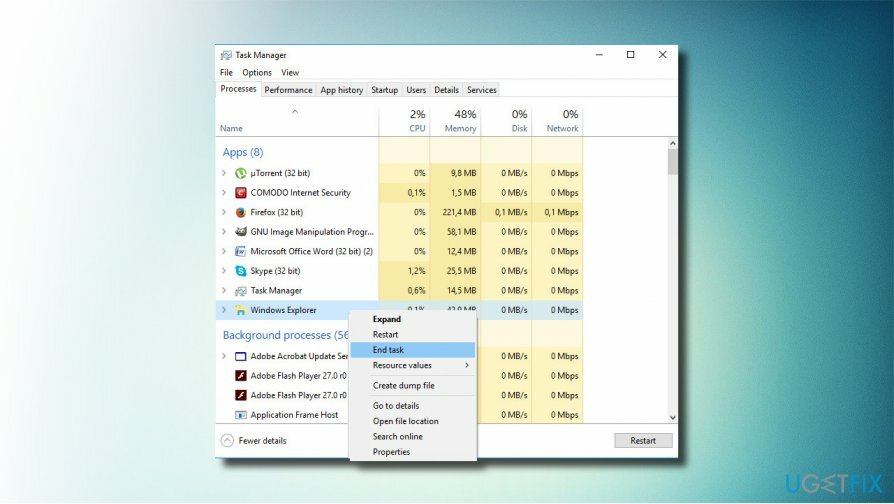
Zkontrolujte, zda se tím problém se zamrzlým hlavním panelem vyřešil.
Použijte prostředí Windows PowerShell
Chcete-li opravit poškozený systém, musíte si zakoupit licencovanou verzi Reimage Reimage.
1. Klikněte pravým tlačítkem na klíč Windows a vyberte Příkazový řádek (Admin).
2. Klikněte Ano na výzvu UAC pokračovat.
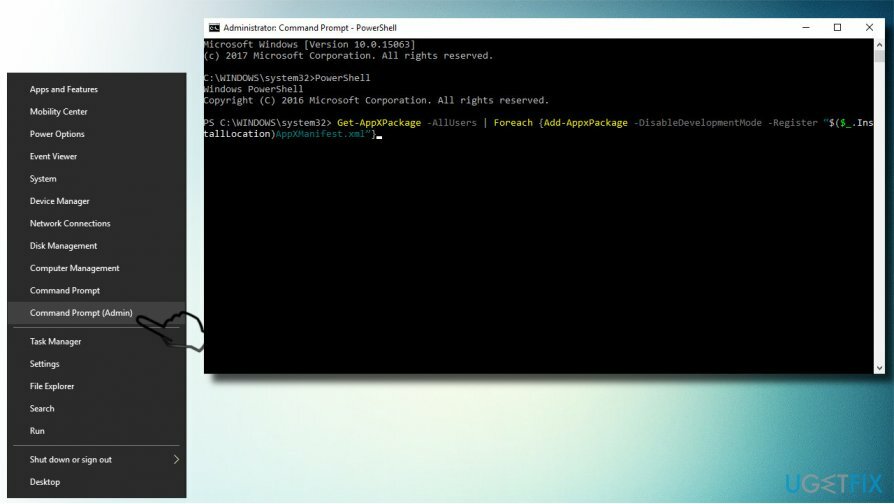
3. Nyní zkopírujte a vložte následující příkazy do okna příkazového řádku. lis Vstupte po každém z nich: PowerShell
PowerShell
Get-AppXPackage -AllUsers | Pro každého {Add-AppxPackage -DisableDevelopmentMode -Register “$($_.InstallLocation) AppXManifest.xml”}
4. Poté přejděte na C:/Users/name/AppData/Local/ a smazat TileDataLayer složka.
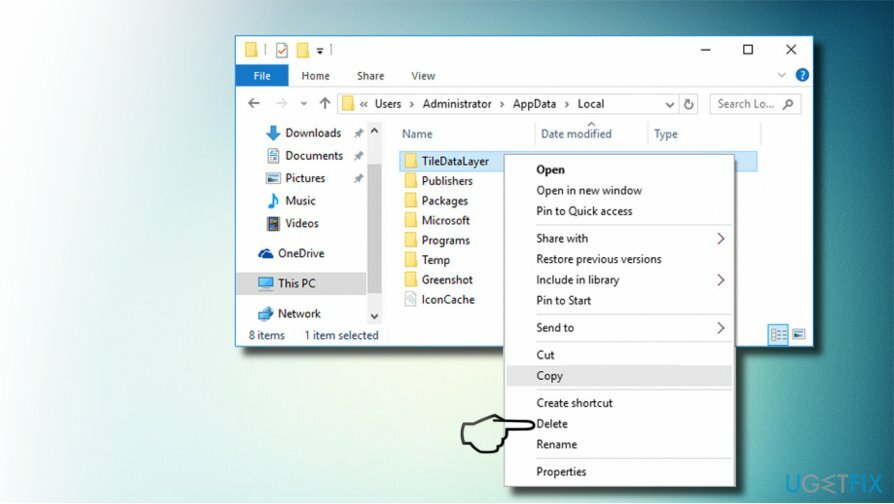
Znovu zaregistrujte Cortanu a ShellExperienceHost
Chcete-li opravit poškozený systém, musíte si zakoupit licencovanou verzi Reimage Reimage.
1. lis Klávesa Windows + R, typ PowerShell, a hit Vstupte.
2. Zkopírujte a vložte následující příkazy do okna PowerShellu a stiskněte Vstupte po každém z nich:
Get-AppxPackage Microsoft. Okna. ShellExperienceHost | foreach {Add-AppxPackage -register “$($_.InstallLocation) appxmanifest.xml” -DisableDevelopmentMode}
Get-AppxPackage Microsoft. Okna. Cortana | foreach {Add-AppxPackage -register “$($_.InstallLocation) appxmanifest.xml” -DisableDevelopmentMode}
3. Po dokončení procesu zavřete PowerShell a restartujte počítač.
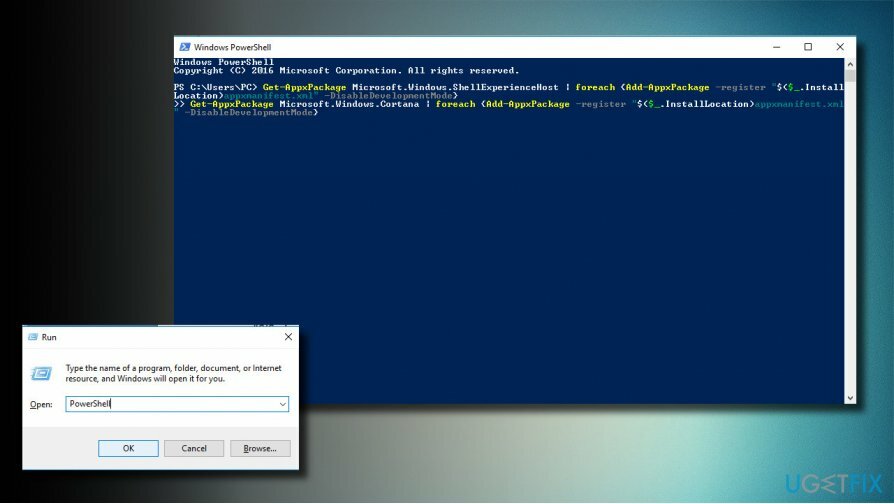
Použijte nástroj DISM
Chcete-li opravit poškozený systém, musíte si zakoupit licencovanou verzi Reimage Reimage.
1. Klikněte pravým tlačítkem na klíč Windows a vyberte Příkazový řádek (Admin).
2. Zkopírujte a vložte DISM.exe /Online /Cleanup-image /Restorehealth příkaz a jeho Vstupte. Proces by měl skončit asi za 5 minut.
Opravte své chyby automaticky
Tým ugetfix.com se snaží ze všech sil pomoci uživatelům najít nejlepší řešení pro odstranění jejich chyb. Pokud se nechcete potýkat s technikami ruční opravy, použijte automatický software. Všechny doporučené produkty byly testovány a schváleny našimi profesionály. Nástroje, které můžete použít k opravě chyby, jsou uvedeny níže:
Nabídka
Udělej to teď!
Stáhnout FixŠtěstí
Záruka
Udělej to teď!
Stáhnout FixŠtěstí
Záruka
Pokud se vám nepodařilo opravit chybu pomocí Reimage, kontaktujte náš tým podpory a požádejte o pomoc. Sdělte nám prosím všechny podrobnosti, o kterých si myslíte, že bychom měli vědět o vašem problému.
Tento patentovaný proces opravy využívá databázi 25 milionů součástí, které mohou nahradit jakýkoli poškozený nebo chybějící soubor v počítači uživatele.
Chcete-li opravit poškozený systém, musíte si zakoupit licencovanou verzi Reimage nástroj pro odstranění malwaru.

Získejte přístup k videoobsahu s geografickým omezením pomocí VPN
Soukromý přístup k internetu je VPN, která může zabránit vašemu poskytovateli internetových služeb, vláda, a třetí strany od sledování vašeho online a umožňují vám zůstat zcela anonymní. Software poskytuje vyhrazené servery pro torrenting a streamování, zajišťuje optimální výkon a nezpomaluje vás. Můžete také obejít geografická omezení a prohlížet si služby jako Netflix, BBC, Disney+ a další oblíbené streamovací služby bez omezení, bez ohledu na to, kde se nacházíte.
Neplaťte autory ransomwaru – použijte alternativní možnosti obnovy dat
Malwarové útoky, zejména ransomware, jsou zdaleka největším nebezpečím pro vaše obrázky, videa, pracovní nebo školní soubory. Vzhledem k tomu, že kyberzločinci používají k uzamčení dat robustní šifrovací algoritmus, nelze je nadále používat, dokud nebude zaplaceno výkupné v bitcoinech. Místo placení hackerům byste se měli nejprve pokusit použít alternativu zotavení metody, které by vám mohly pomoci získat alespoň část ztracených dat. V opačném případě byste také mohli přijít o své peníze spolu se soubory. Jeden z nejlepších nástrojů, který by mohl obnovit alespoň některé ze zašifrovaných souborů – Data Recovery Pro.